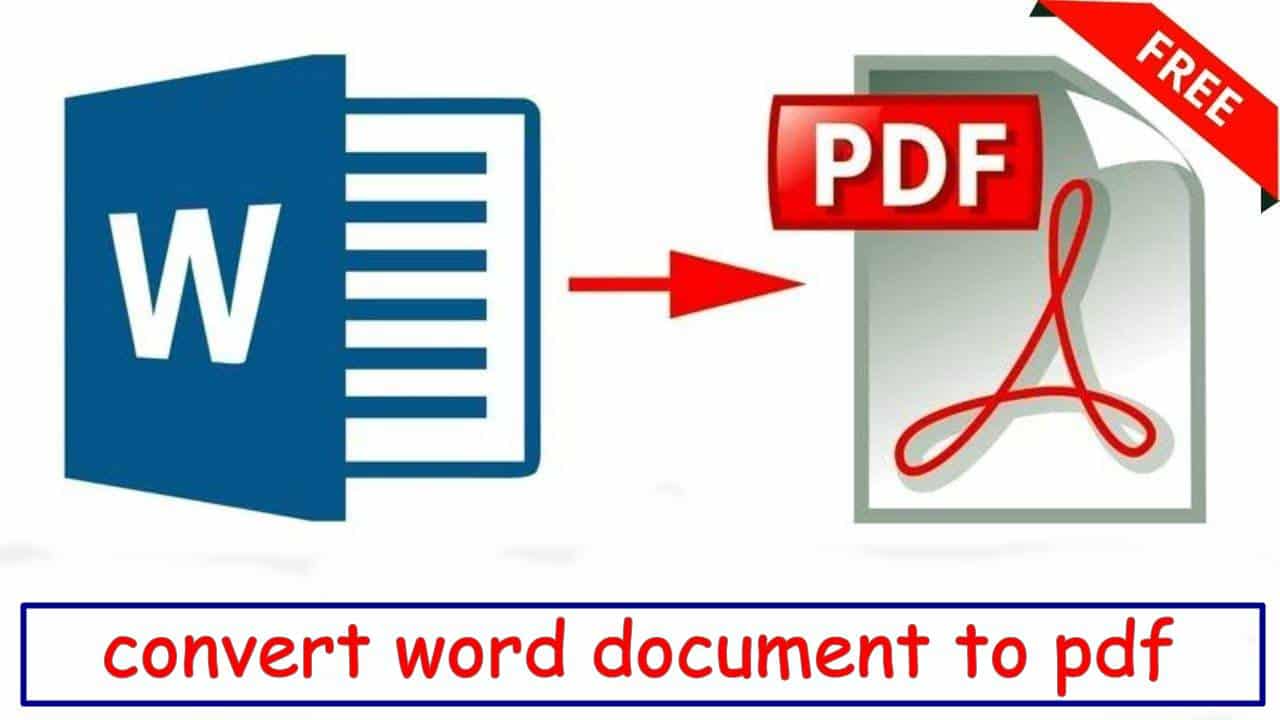955
Jak przekonwertować Worda na PDF pokazano tutaj przy użyciu darmowych narzędzi. Jeśli wysyłasz dokument Worda pocztą elektroniczną lub rozpowszechniasz go w Internecie, konwersja na PDF eliminuje problemy ze zgodnością dla innych użytkowników.
Konwersja Worda do PDF za pomocą Microsoft Word
Po otwarciu dokumentu w programie Word można go zapisać w różnych formatach plików – w tym w formacie PDF.
- Otwórz odpowiedni dokument w programie Microsoft Word.
- Kliknij na „Plik” i wybierz opcję „Zapisz jako”.
- Otworzy się nowe okno dialogowe, w którym można określić lokalizację, nazwę pliku i jego typ.
- Wybierz w „Rodzaju pliku” format „PDF” i kliknij „Zapisz”.
- Dokument zostanie następnie przekonwertowany na plik PDF i zapisany w wybranej lokalizacji.
Konwersja pliku Word do PDF (z Word 2016)
W programie Word 2016 również można zapisać dowolny dokument w formacie PDF, ale tutaj procedura jest nieco inna:
- Otwórz żądany dokument w programie Word.
- Kliknij na „Plik” w pasku menu. Następnie wybierz „Eksportuj”
- Kliknij na przycisk „Utwórz dokument PDF/XPS”.
- Otworzy się nowe okno, w którym można określić nazwę i lokalizację pliku. Upewnij się również, że typ pliku jest ustawiony na „PDF”.
- Kliknij na „Opublikuj”, aby utworzyć nowy plik PDF.
Alternatywa: Konwertuj Worda za pomocą PDF Converter
Niezwykle wszechstronne narzędzie PDF „PDF-XChange Lite” może być używane całkowicie za darmo do użytku prywatnego. W nieskomplikowany sposób konwertuje liczne typy plików na dokumenty PDF.
- Pobierz PDF-Change Lite, rozpakuj folder i uruchom plik setup. Postępuj zgodnie z instrukcjami, aby zainstalować program.
- Wejdź do „Plik” ☻ „Drukuj” i wybierz „PDF-XChange Lite” jako drukarkę.
- Kliknij na „Drukuj”, a dokument zostanie skonwertowany automatycznie. Na koniec wybierz miejsce przechowywania, a następnie możesz uzyskać dostęp do pliku PDF z tego miejsca.
- Jeśli masz problemy z darmowym programem, możesz również użyć WordToPDF, który również jest darmowy.